WinXP中怎样设置无线网卡自动获取IP地址【图文教程】
总有一些WinXP系统用户抱怨自己电脑中,无线网卡总是无法自动获取IP地址,每次都要手动操作一遍,感觉很是麻烦。那么,WinXP中该怎样设置无线网卡自动获取IP地址呢?下面,就随小编一起看具体设置方法吧!
具体方法如下:
1、电脑桌面上找到网上邻居的图标,右键点击并选择属性。如下图所示:
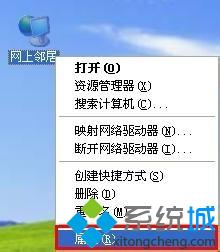
2、弹出网络连接的对话框后,找到无线网络连接的图标,右键点击并选择属性。如下图所示:
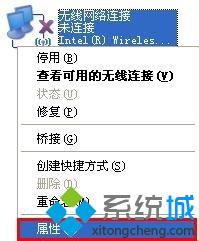
3、弹出无线网络连接属性的对话框,选择Internet 协议(TCP/IP),点击属性。如下图所示:
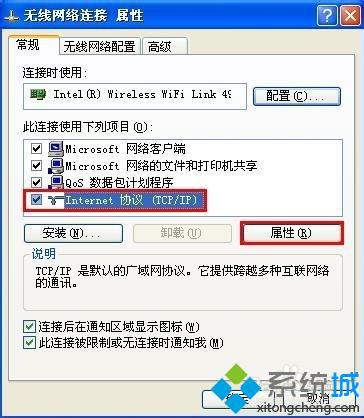
4、选择 自动获得IP地址(0)、自动获得DNS服务器地址(B),点击确定。如下图所示:
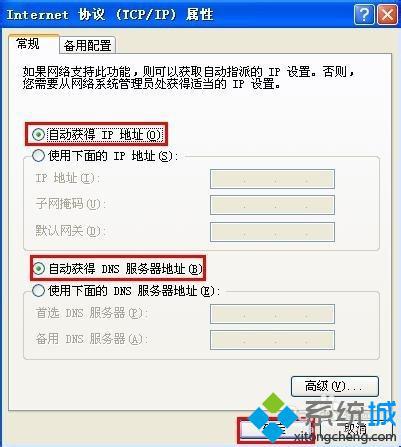
5、至此,无线网卡自动获取IP地址设置完成。
如果你的xp系统电脑中,无线网卡也无法自动获取IP地址的话,那么不妨使用小编的方法自己设置看看,相信会有不一样的惊喜!
相关推荐:
浅析windows xp系统下一块网卡绑定多个ip的方法
相关教程:无线网络正在获取IP地址自动获取IP地址上不去网路由器有线网卡ip地址设定xp系统一直在获取网络地址xp怎么设置ip地址我告诉你msdn版权声明:以上内容作者已申请原创保护,未经允许不得转载,侵权必究!授权事宜、对本内容有异议或投诉,敬请联系网站管理员,我们将尽快回复您,谢谢合作!










